
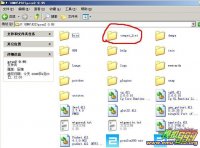

![[NDS模拟器][ iDeaS 1.0.1.9完美教程]](/upimg/litimg/071129/1A30423610.jpg)
![[MAME新手指南]游戏ROM不能识别的几种原因及解决方法](/upimg/allimg/070613/10402915_lit.png)
2010-10-19 | 来源:互联网 | 小编:admin | 人看过
1、nullDC模拟器安装程序
下载地址:汉化版下载 http://www.emu999.net/Tool/DC/2008/25395.html
英文版 http://www.emu999.net/Tool/DC/2007/22155.html
2、DC的BIOS文件和DC_flash(在上面的下载里包含)
3、DC游戏,镜像和盘都可以
Dreamcast经典游戏《斑鸠》下载:http://www.emu999.net/rom/DC/2006/13909.html
一、安装模拟器
这个不用说了很简单。安装完毕后将事先准备好的DC BIOS文件改名为dc_boot,然后与DC_flash文件一起放在模拟器主目录下的DATA文件夹下。


二、设置模拟器插件
nullDC的安装程序已经包含了一些插件,玩家只需要把那些插件按自身的情况来设置一下就可以了。运行模拟器主程序nullDC_100b1.exe后选择Options → Select Plugin就进入了插件设置界面。



4、Maple(Input/Saves)Plugin(控制器)
这项保持默认即可,然后在“Options → Maple → Port A → Config keys for Player 1”选项中设置键位,好象只能设置键盘,不支持手柄,但用户还是可以用joy2key将键盘映射到手柄进行游戏。

在以上全部设置好后,把游戏盘放到光驱里选择“File → Normal Boot”就可以启动游戏了。在这里我要提醒各位的是,不是所有游戏都可以直接进入游戏的,而有的需要引导程序来引导才可以进入,但该模拟器目前似乎还不支持换盘,所以有些游戏模拟不了并不一定就是模拟器不能模拟。

下面再是具体的游戏测试:
上一篇:nullDC设置教程说明